精品应用软件与实用教程
Office激活工具 Office安装 ,百分百成功!
Office Tool Plus 是一款集 Microsoft 365 安装(如 Word、Excel、PowerPoint 等)、管理与激活于一体的强大工具。
它不仅可以帮助用户自定义 Office 安装,还能轻松实现 Office 激活。对于那些需要灵活选择 Office 版本(如 Office 2016、Office 2019 和 Office 365)的用户,Office Tool Plus 提供了极大的便利。无论是需要下载最新的 Office 组件,还是选择特定语言包,这款工具都可以帮助用户节省时间和精力,满足不同的需求。

Office Tool Plus 的最大亮点之一是其 Office 激活工具。通过内置的 KMS 激活功能,用户可以轻松激活 Microsoft Office,不再需要繁琐的操作。对于那些需要批量管理 Office 安装的企业用户,Office Tool Plus 提供了灵活的激活解决方案。此外,用户还可以自定义 Office 的安装路径、更新选项等,满足个性化的安装需求。
除了激活功能,Office Tool Plus 还支持 Office 365 的在线安装和更新管理。用户可以选择需要安装的具体组件,避免安装多余的工具,节省磁盘空间。同时,工具还提供了备份和恢复功能,方便用户在不同设备上快速配置相同的 Office 设置。
如果你在寻找一个集成 Office 安装、管理 和 激活 于一体的解决方案,Office Tool Plus 无疑是你的首选。通过它,你不仅能快速安装最新版的 Microsoft Office,还能轻松完成激活,让办公软件的管理更加高效。
Office安装 激活工具 Office Tool Plus 是一款非常实用的office版本软件的小工具,软件小巧,无广告。Office 正式变更为 Microsoft 365,一站式使用 Microsoft Teams、Word、Excel、PowerPoint 等更多应用,提升工作效率。使用这款软件可以轻松自定义安装,激活等,集安装/激活/管理等功能为一身,功能非常的强大。可以方便用户管理和安装,卸载,是基于 Deployment Tool 所打造的一款工具,可以自定义软件的安装组件,语言,安装由你来自定义。
可以选择需要安装的住建局,可以很方便地配置,指定你想要安装的,不想要安装的,自定义你的专属,可以选择多种版本进行下载,包括Office, Visio, Project安装包。还可以选择语言,多种语言随你勾选,选择需要语言,支持选择软件的不同授权版本,通过otp进行管理,可以轻松查看当前使用的信息。
支持卸载,配置更新,还具有、配置KMS服务器地址、清除激活信息或者是证书等多种功能,满足用户的各种软件安装、激活和管理需求。
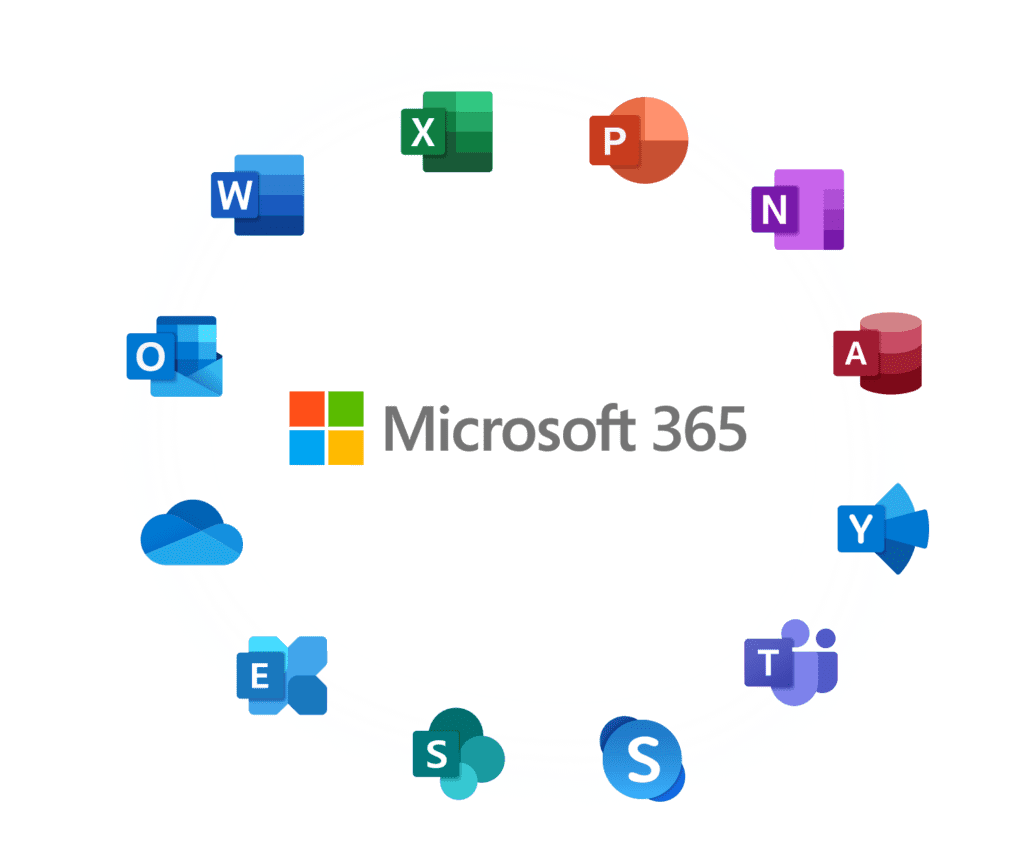
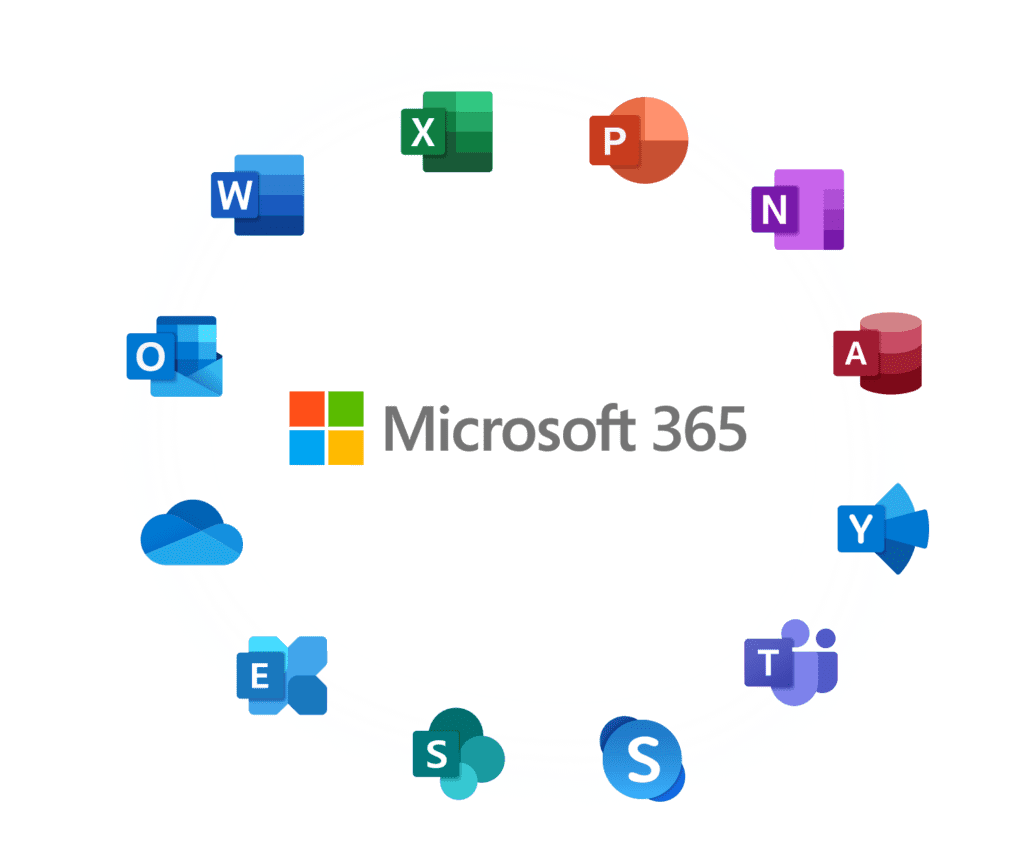
Office安装激活工具 Office Tool Plus 是一个强大且实用的 Office 部署工具。Office Tool Plus 基于 Office 部署工具 (opens new window)和 OSPP (opens new window)制作,可以很方便的部署 Office,其内置迅雷引擎可帮助您更快地下载 Office,当然,你也可以使用 Office Tool Plus 内置的各种小工具或者功能快捷、方便地激活和管理 Office !
- Microsoft 365
- Office 2021、2019、2016
- Visio Online 计划 2 & 2021、2019、2016
- Project Online 桌面客户端 & 2021、2019、2016
Office安装 激活工具 Office Tool Plus 软件特性
- 创建 Office 安装配置,支持导出到本地、从本地或网络位置导入。
- 下载 Office,支持所有通道的 Office,支持所有的 Office 语言。
- 安装 Office,支持对现有的 Office 进行修改,包括新增产品和应用程序,卸载产品或应用程序。
- 创建 Office ISO,支持默认安装配置、静默安装配置。
- 激活 Office,支持在线激活、电话激活、KMS 激活
- 支持 Office 授权管理,包括许可证管理,密钥管理以及 KMS 管理。
- 修改 Office 更新通道,支持在不重装 Office 的情况下升级/降级 Office.
- 移除 Office,在 Office 无法正常卸载的情况下强制移除 Office,支持 Office 2003 – Office 最新版本。
- 内置 Office 工具箱,包括重置设置,修复模板问题,修复激活问题等。
- 转换 Office 文档,基于 Office COM,稳定可靠。
- 自定义主题,打造你自己的专属 Office Tool Plus.
- 高级设置允许你使用更高级的功能,例如 Office 的内部通道。
Office安装激活工具 Office Tool Plus 安装教程
- 系统支持:Windows 7 SP1, Windows 8, Windows 10, Windows 11
- 目前 Office Tool Plus 中有 Office 2016、2019、2021、365 可供安装。
- Windows 10 和 11 无限制,可以安装任何版本的 Office。
- Windows 8 和 8.1 正常情况下只可以安装部分产品,如果将部署模块从「Office 部署工具」更改到「Office Tool Plus」也可以安装任意产品。
- Windows7 由于系统原因你只可以安装 Office 2016 或 365,并且只能够使用「当前通道」。即使你更改部署模块,Office 2019/2021 也不一定能安装成功。
- 需要安装.NET 8.0 Desktop Runtime x86 系统运行框架,或选择下载带.NET 8.0框架的 Office Tool Plus 版本。
卸载 WPS 或 旧版本 Office,否则有可能无法安装。
清除旧版本激活信息:选择「激活界面」>> 许可证管理 >> 安装许可证 >> 清除激活状态
清除 Office 设置:选择「工具箱界面」>> 重置 Office 为默认设置 >> 开始
在大多数情况下,我们建议您下载包含.NET 8.0的版本,无需安装运行时即可运行 Office Tool Plus。
或者手动安装来运行 Office Tool Plus。
如果你的电脑还没安装.NET8.0可以选择安装,大多数的电脑软件都需要.NET框架。
第一步:下载安装.NET框架
首先,我们先来安装.NET 8.0 Desktop Runtime x86 系统运行框架,如果没有.NET8.0框架,软件将无法运行。
下载.NET 8.0 Desktop Runtime x86 桌面应用程序,选择X86版本下载。注意一定要下载X86版本,即便你的电脑是64位系统也要下载x86版本。
下载完毕后,安装.NET8.0
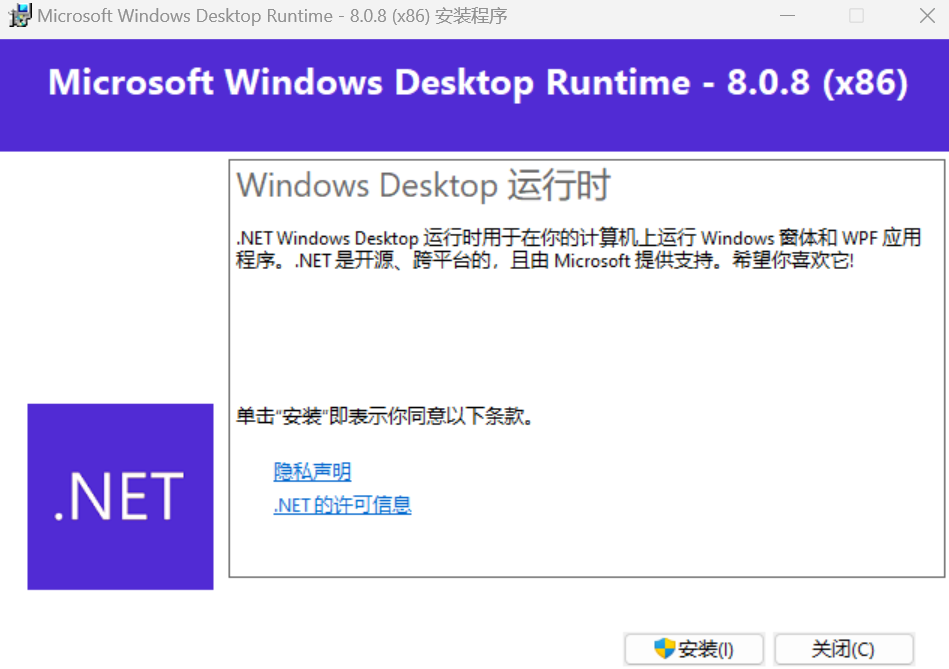
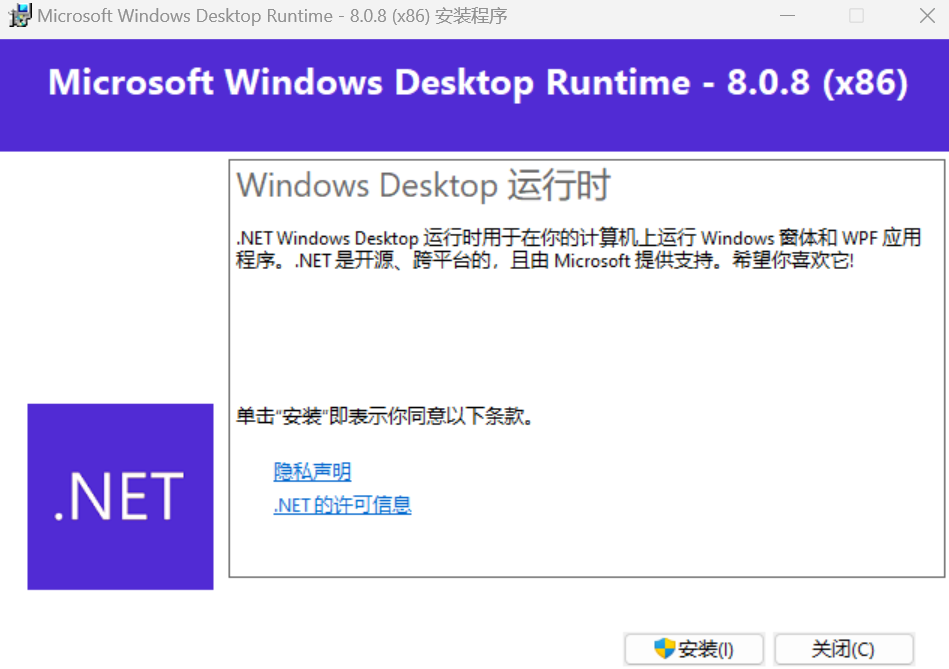
.net8.0安装完毕了,接下来进行下一步操作。
第二步:下载Office Tool Plus
其次,我们接着下载安装Office Tool Plus。访问Office Tool Plus项目网站:https://github.com/YerongAI/Office-Tool/releases
如果在GitHub上下载速度慢的,可以在文章末尾查看网盘分流下载的地址中下载Office Tool Plus
截止2024年9日,Office Tool Plus的最新版本是 Office Tool Plus v10.14.28.0
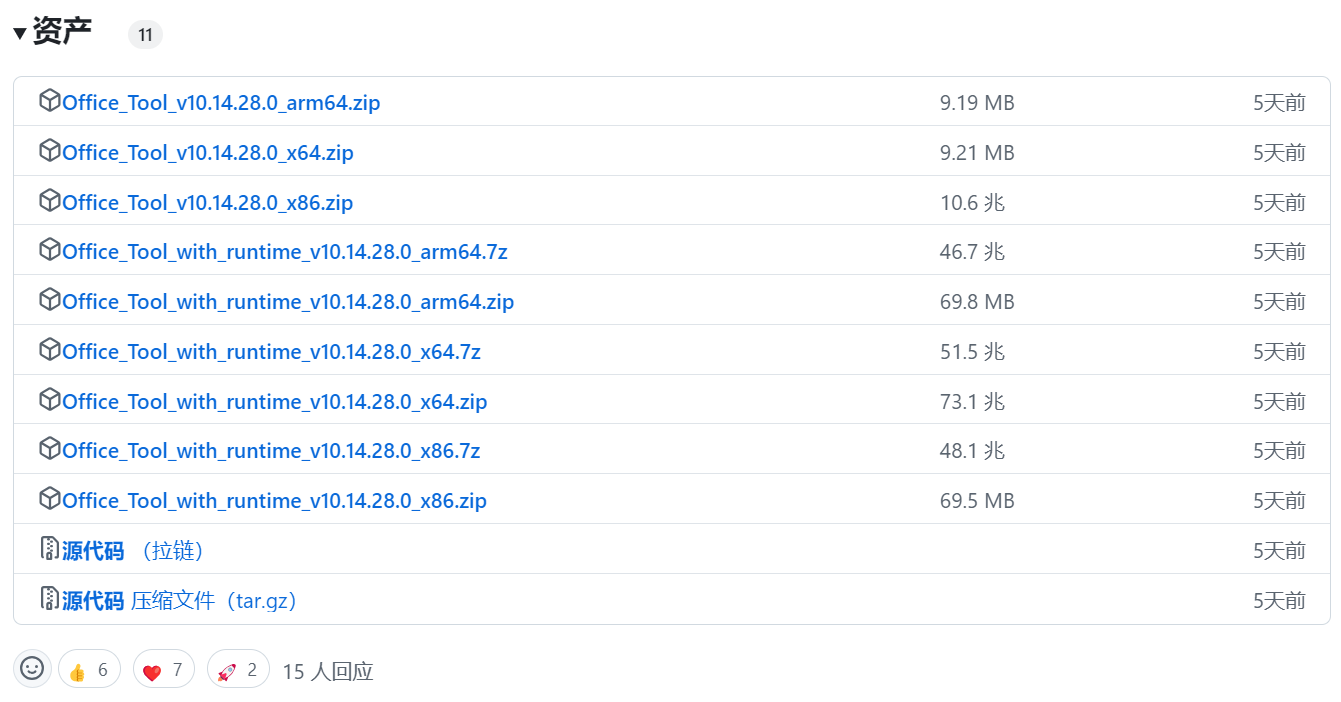
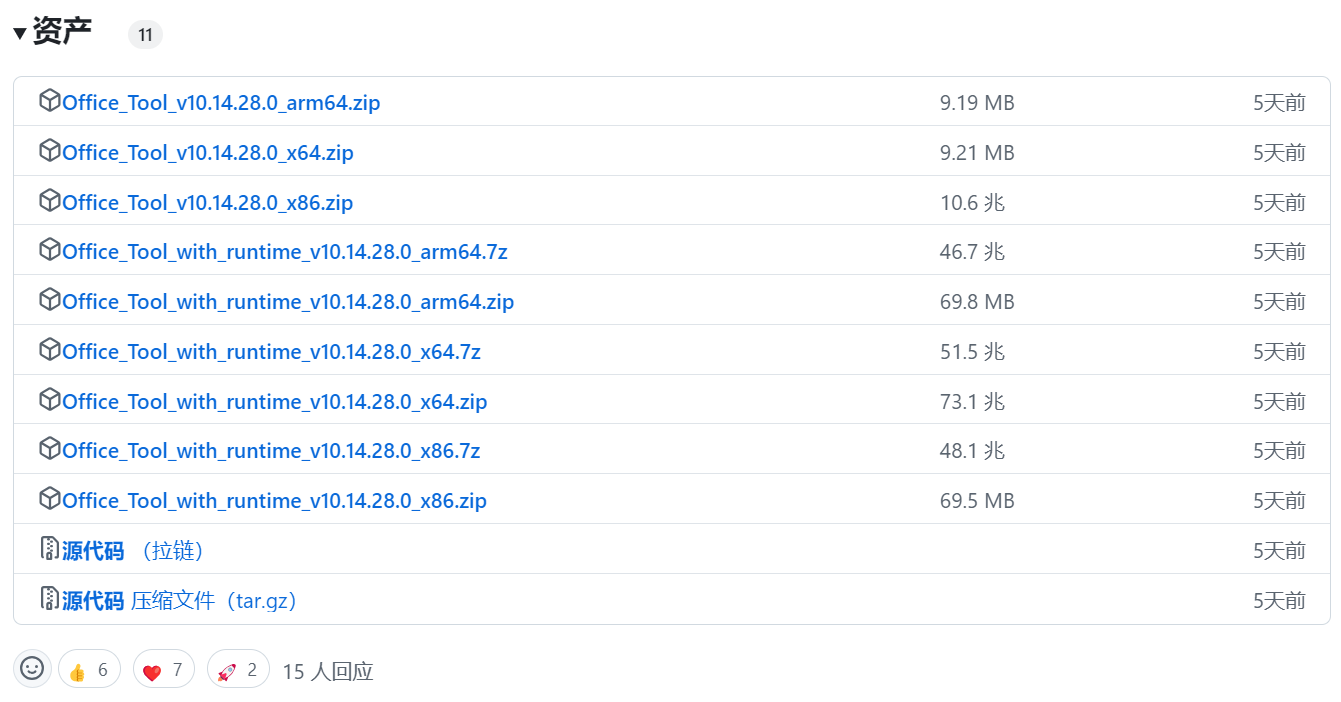
Office_Tool_v10.14.28.0_x86.zip 是无框架版本,你需要安装.net8.0框架。
如果你略过了第一步,没有安装.net8.0框架,可以直接下载附带框架的版本:Office_Tool_with_runtime_v10.14.28.0_x86.zip
注意:.7z版本需要7z解压缩工具,zip压缩的默认Windows就可以解压。区别是zip的压缩包略大一些。
版本区别
- with runtime 版本:包含 .NET Runtime,可以在不安装 .NET 6 的情况下直接运行 Office Tool Plus.
- with vlmcs 版本:包含 vlmcs 组件,可以增强检测 KMS 可用性的功能,但容易被杀毒软件误报。
- 普通版本:仅包含 Office Tool Plus 以及基本组件。
第三步:安装 Office Tool Plus
最后,将下载的文件解压缩后,点击运行Office Tool Plus.exe


Office Tool Plus安装完毕后,进行Office安装。
Office Tool Plus 使用教程
按需安装Microsoft 365 ,Office Tool Plus 工具使用教程:
- 产品:推荐安装 Microsoft 365 企业应用版(或带有批量许可证的版本,可以使用 KMS 激活)
- 应用程序:默认 (或根据自身需求选择)
- 语言:默认简体中文 (或根据自身需求选择)
- 通道:选择当前通道 (注意:Office 2019/2021 批量许可证请选择 Office 2019/2021 企业长期版)
- 体系结构:默认32位(32位兼容性好;64位兼容性稍差且体积大,但处理大数据能力稍强。)
- 部署模式:默认安装 (或根据自身需求选择)
- 安装模块:默认office 部署工具(如没有特殊要求,请勿选择 Office Tool Plus)
- 下载后部署:如果网不行,最好把这个选上,免得安装卡进度卡半天。
- 点击开始部署等待安装完成。
1.打开Office Tool Plus ,点击安装Offie
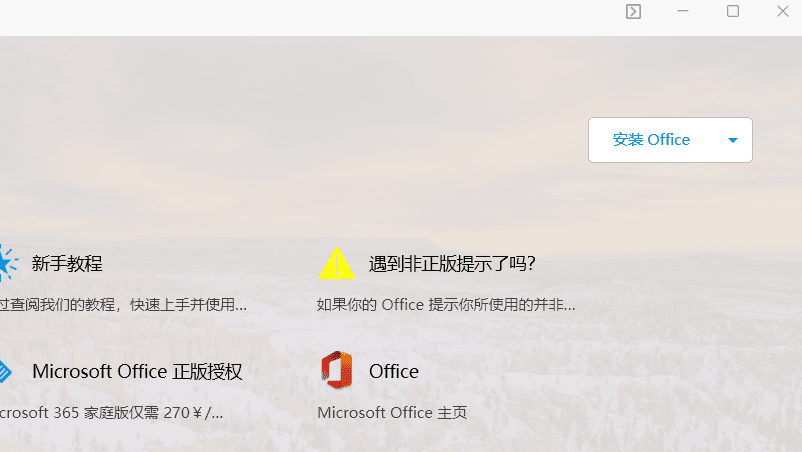
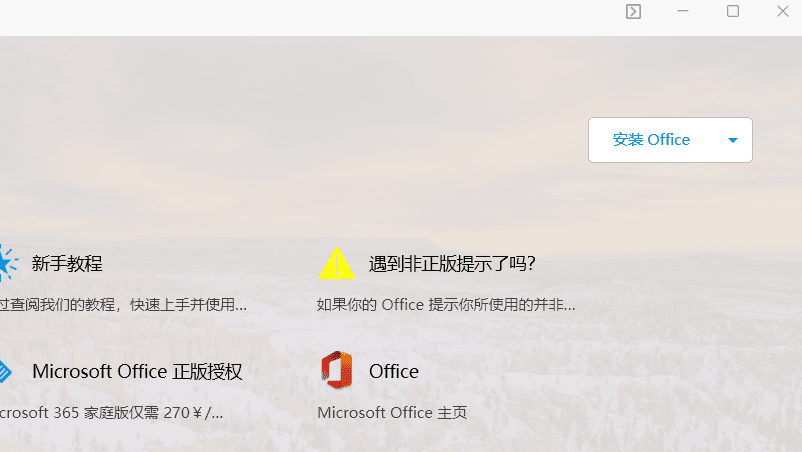
2.接下来开始部署安装Office :将体系结构,修改为64位,激活创建桌面快捷方式开关,如果需要PPT素材下载,可以选择安装iSlide插件。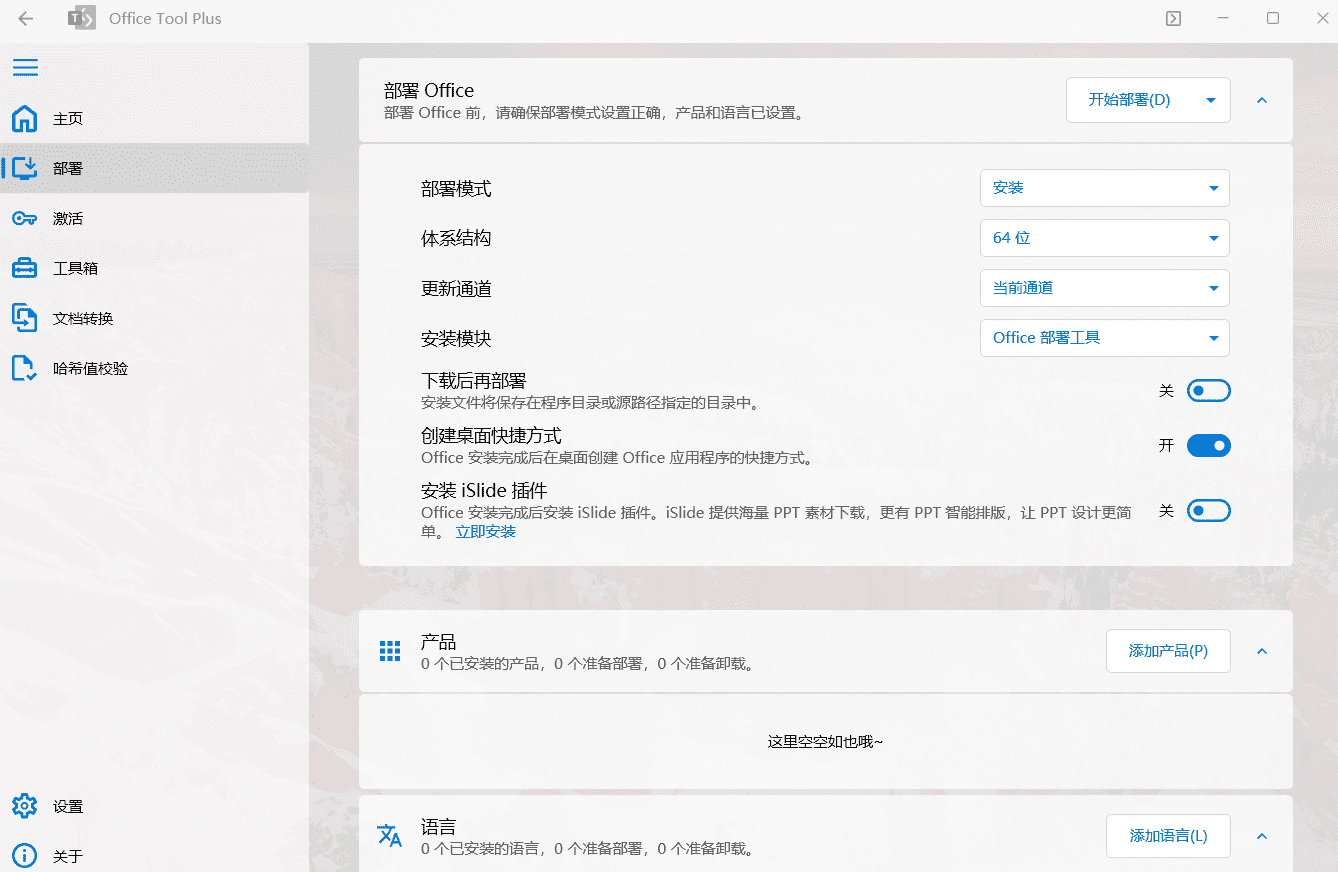
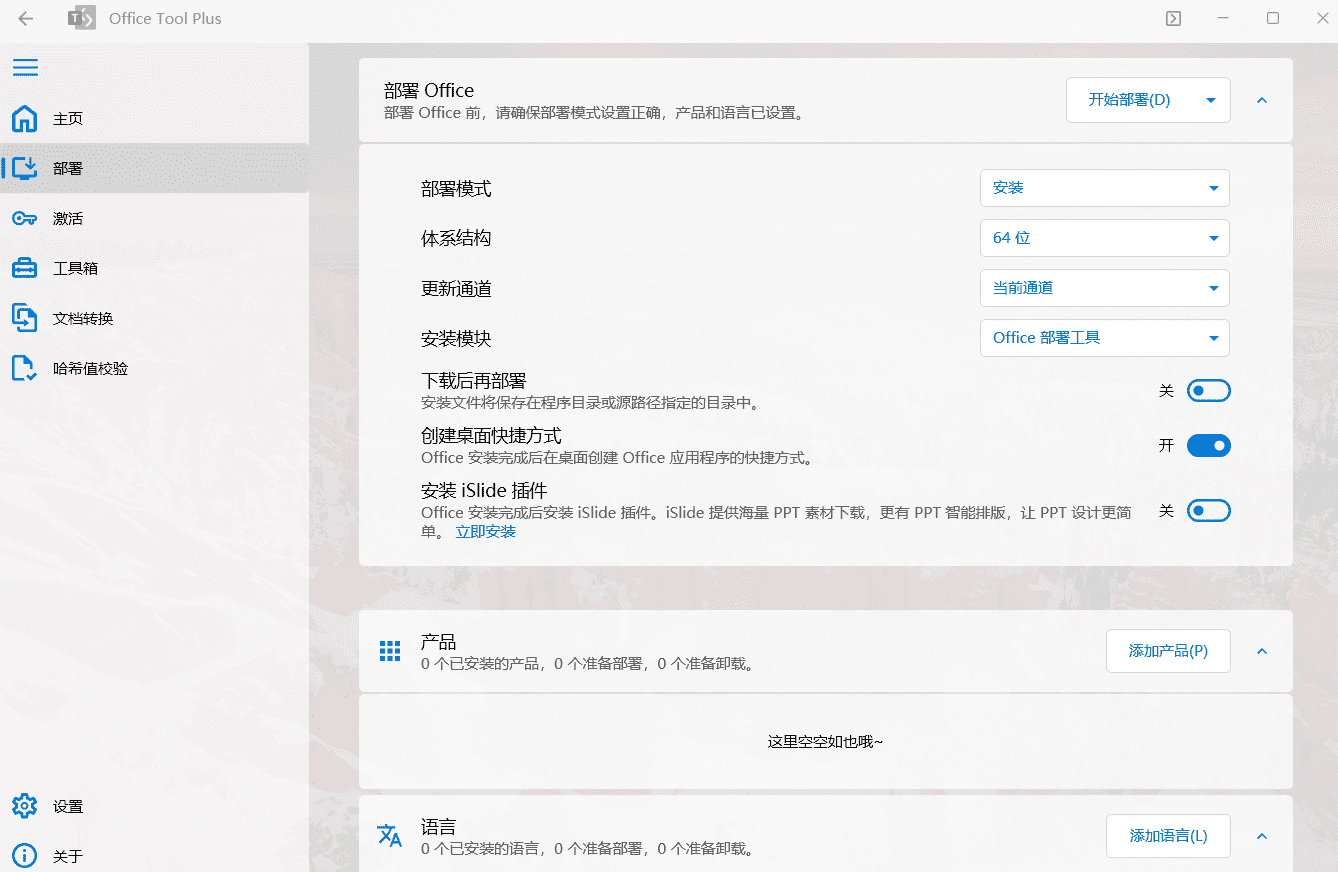
3.之后在产品栏中点击添加产品。选择你想安装的Microsoft 365版本,一般用户安装Microsoft 365即可。
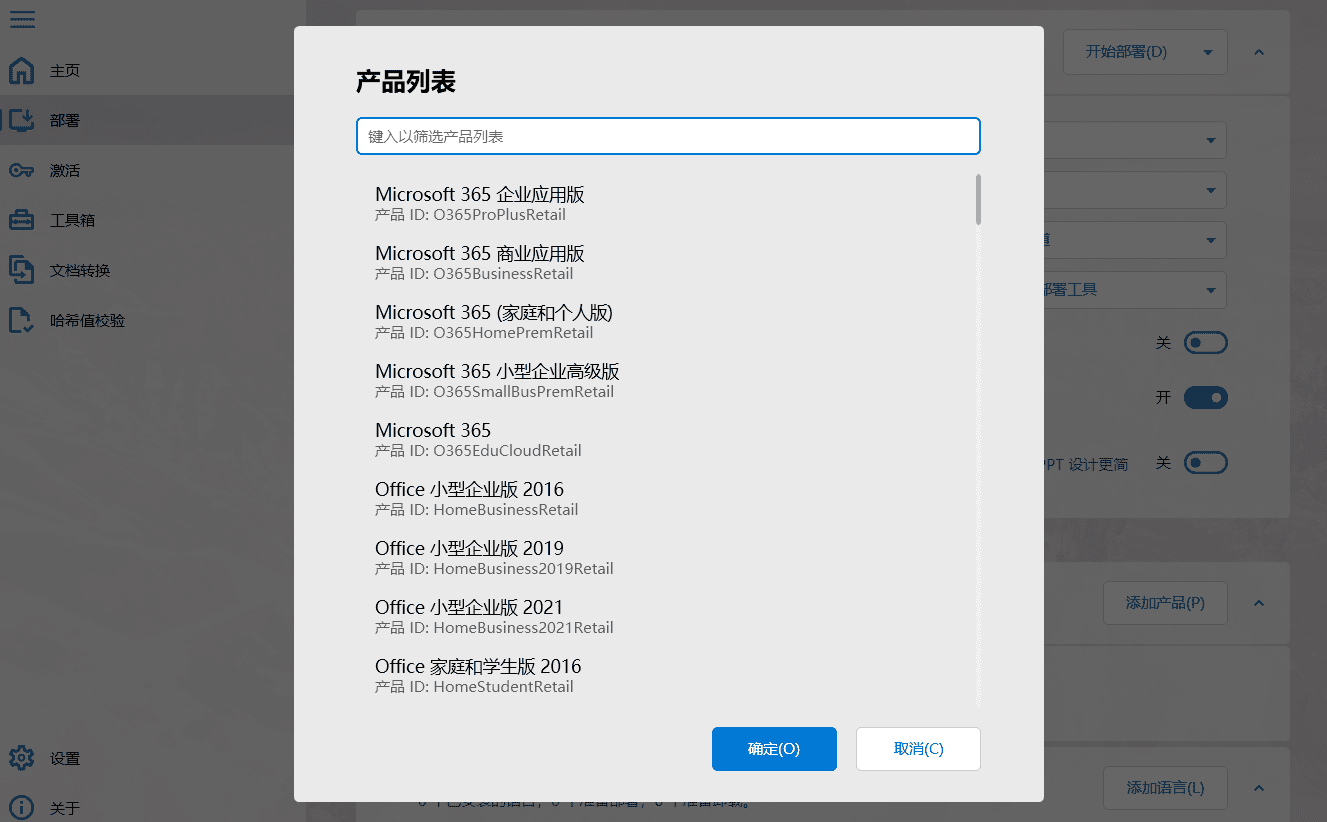
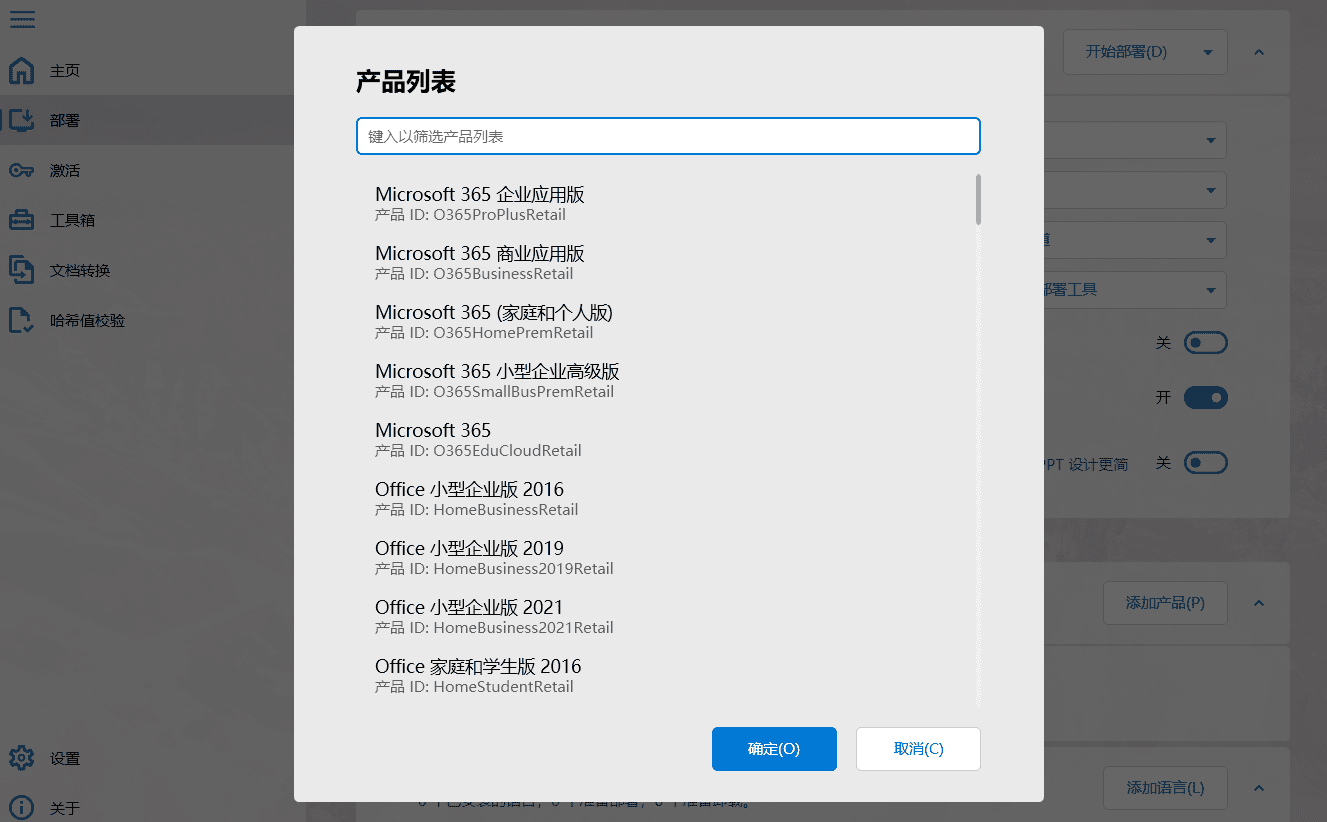
4.产品添加完毕后,接着添加语言,点击添加语言,将菜单拉到最下面,选择简体中文。
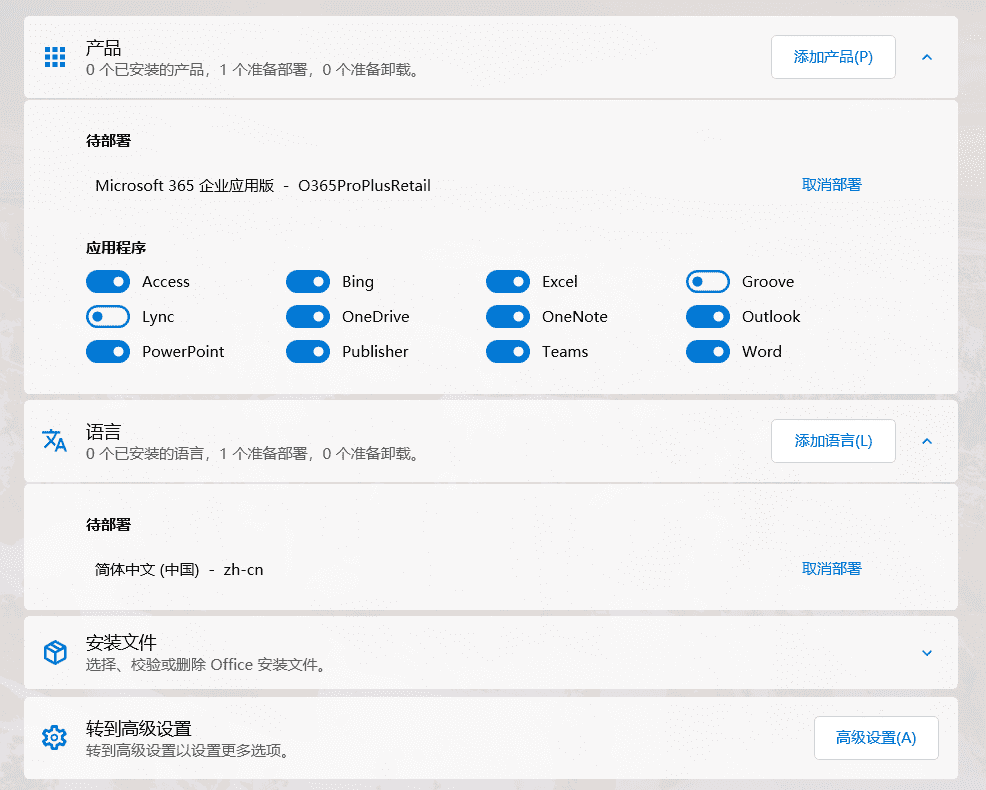
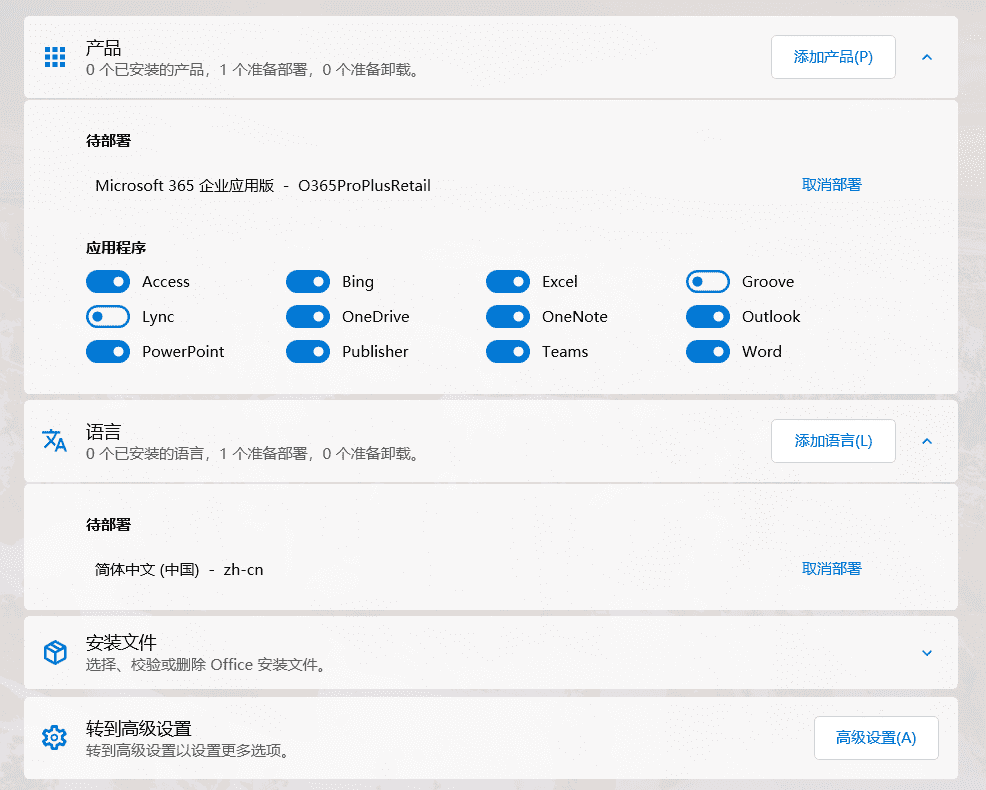
5.最后点击开始部署,开进进行Microsoft 365安装。
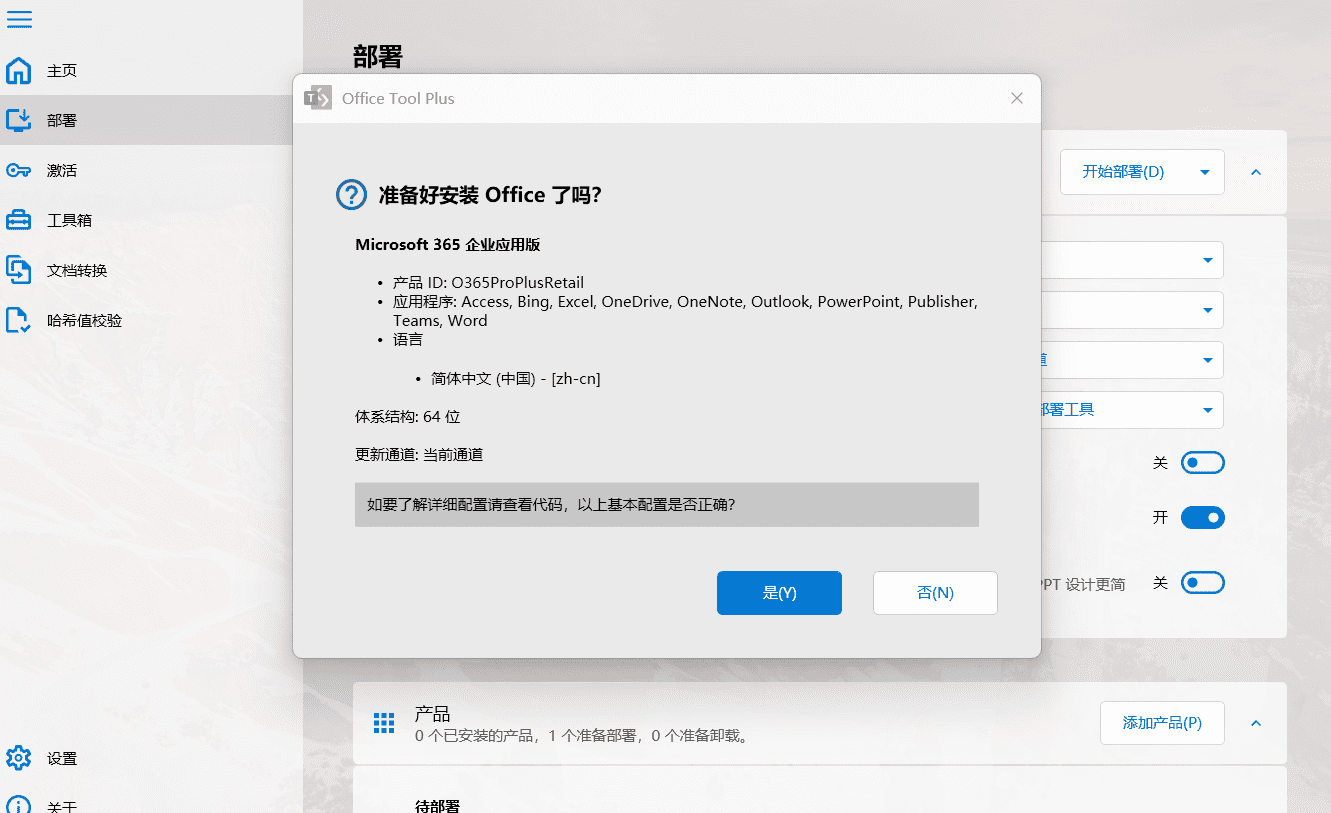
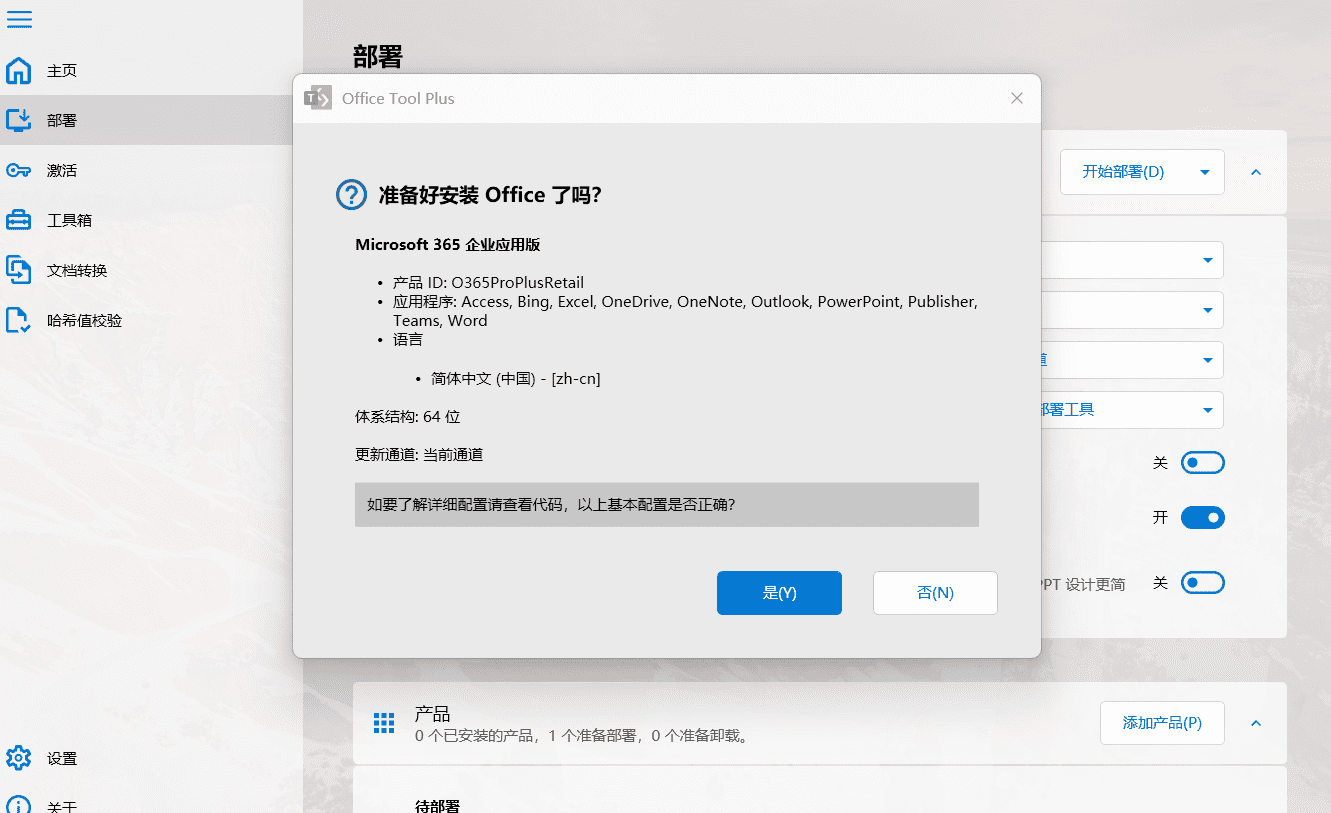
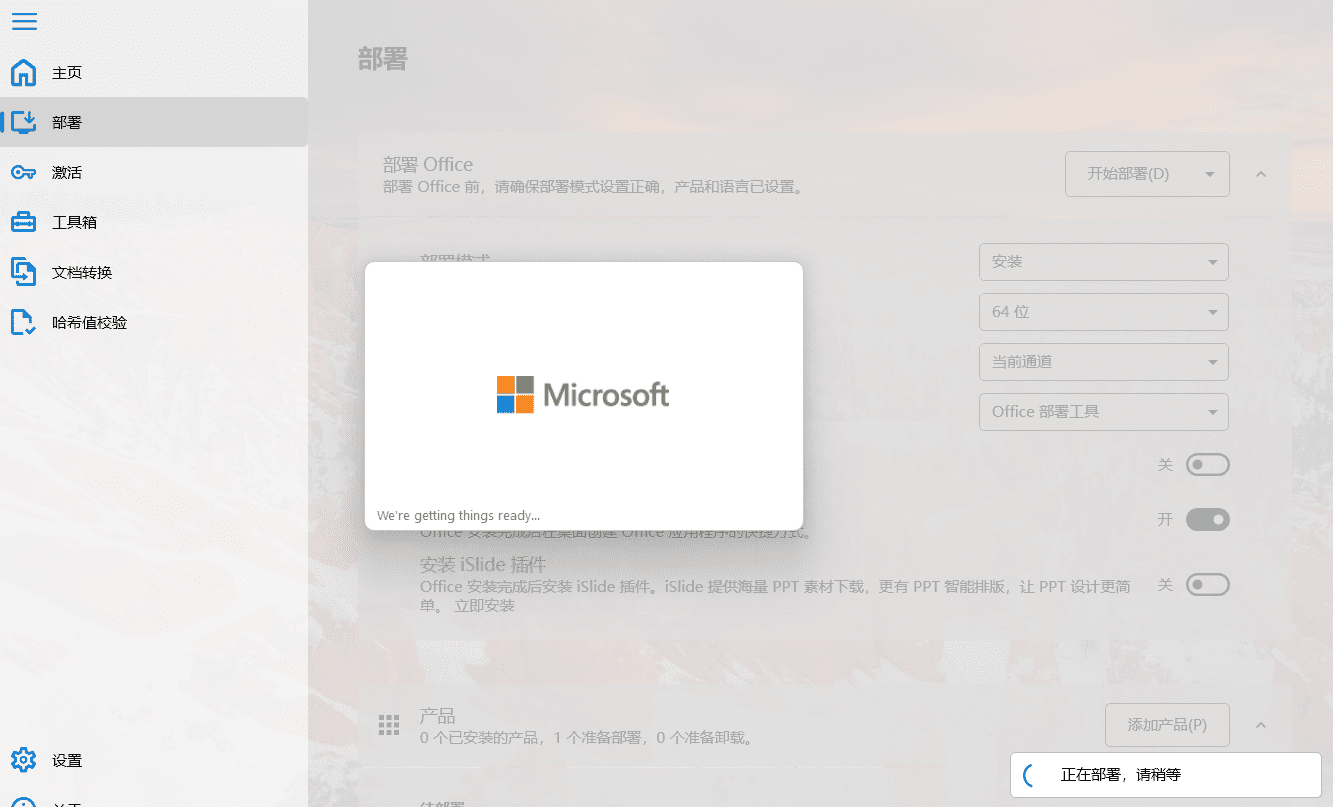
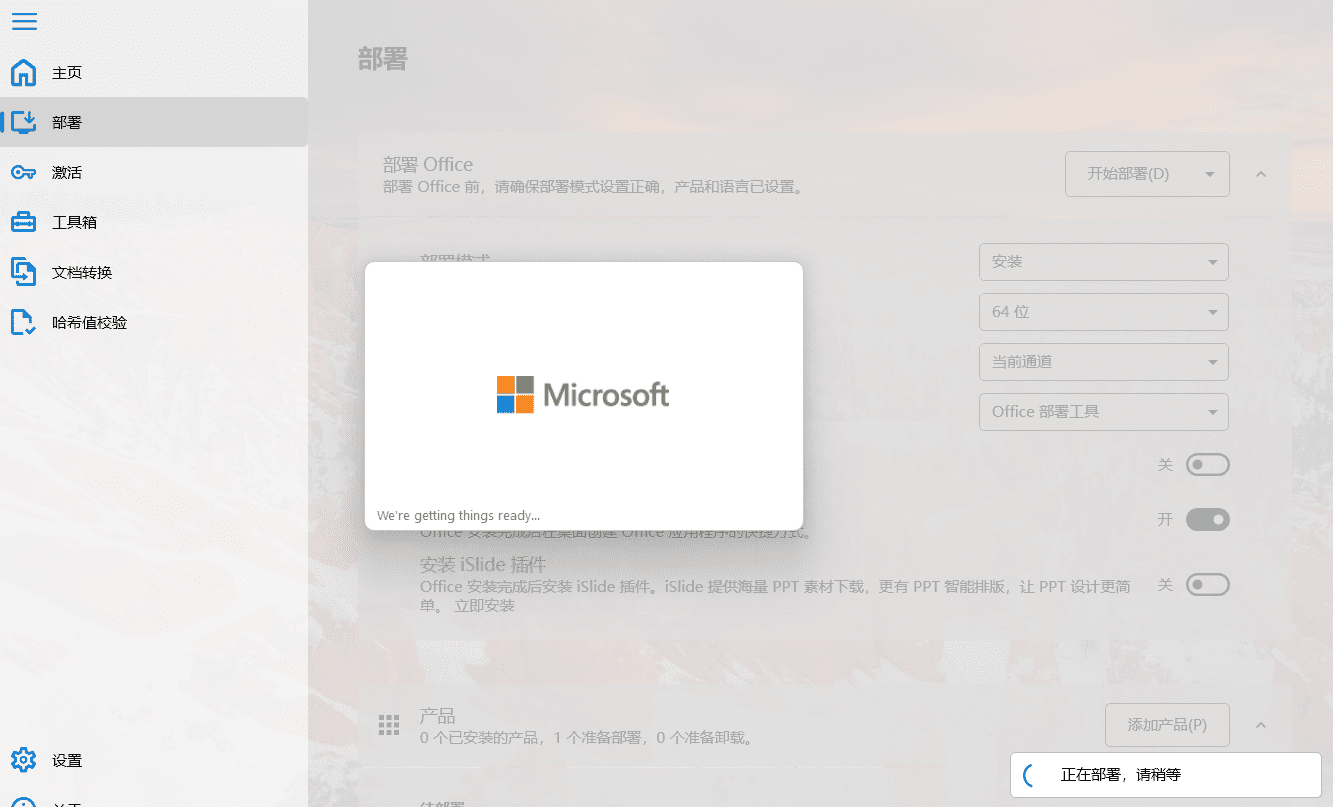
6.接下来,耐心等待在线安装就可以了。安装速度看网络快慢,中途不要断网,否则会安装失败。
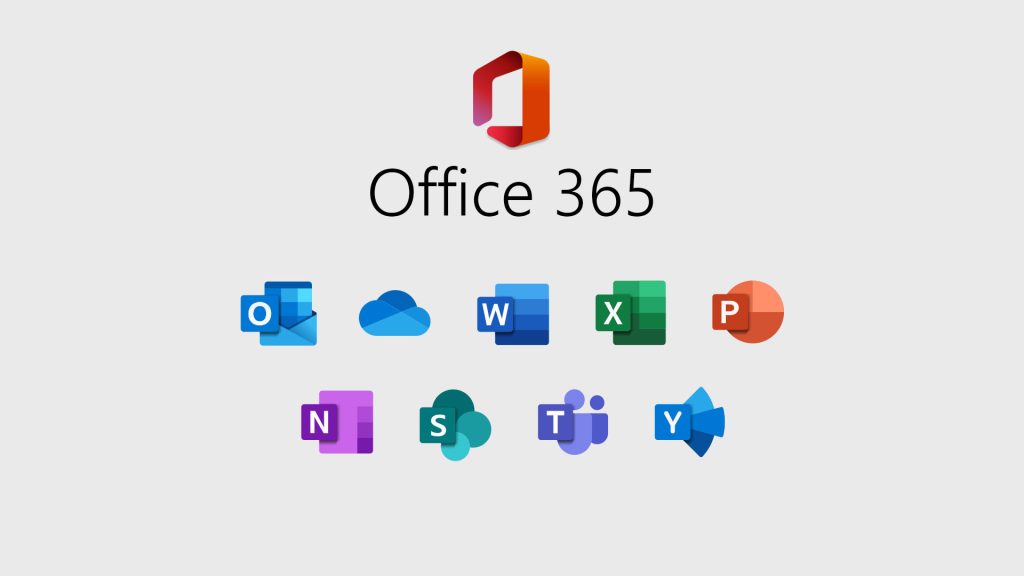
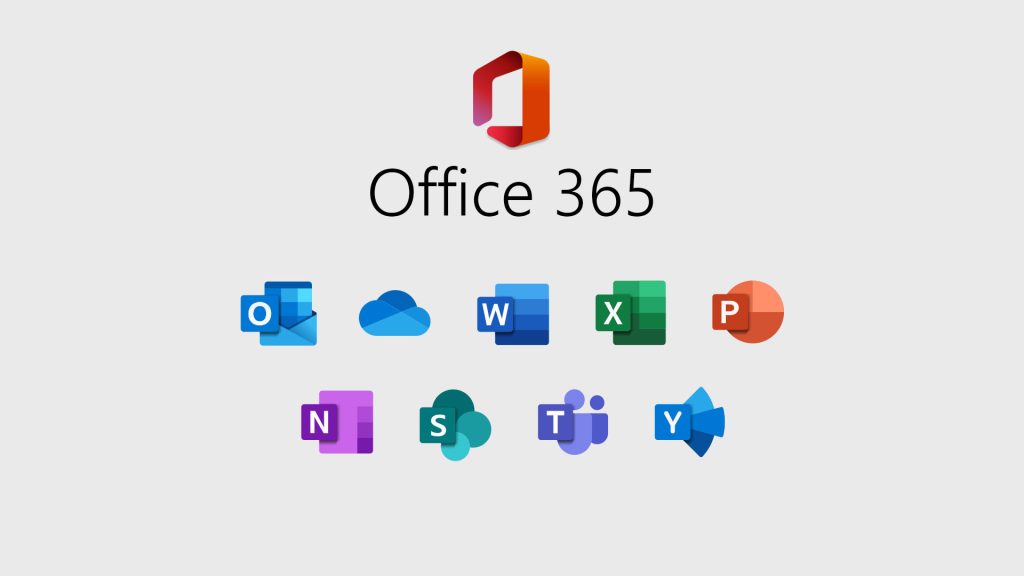
大约十分钟左右Microsoft 365就安装好了,接下来进行Microsoft 365激活
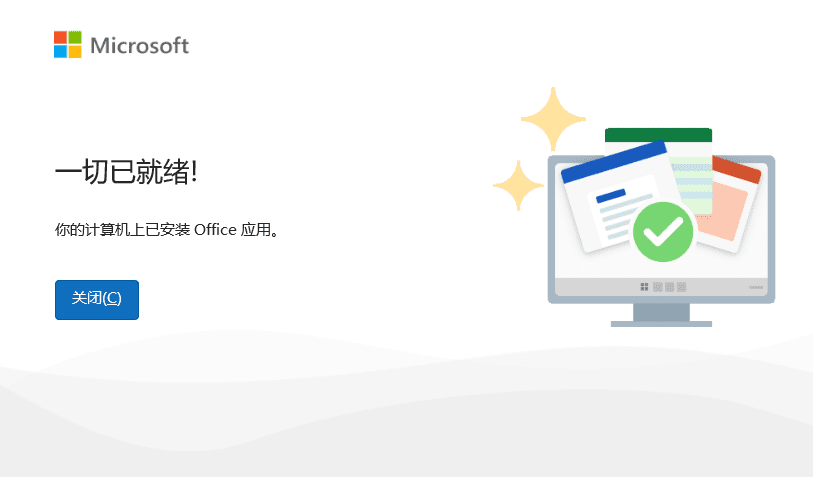
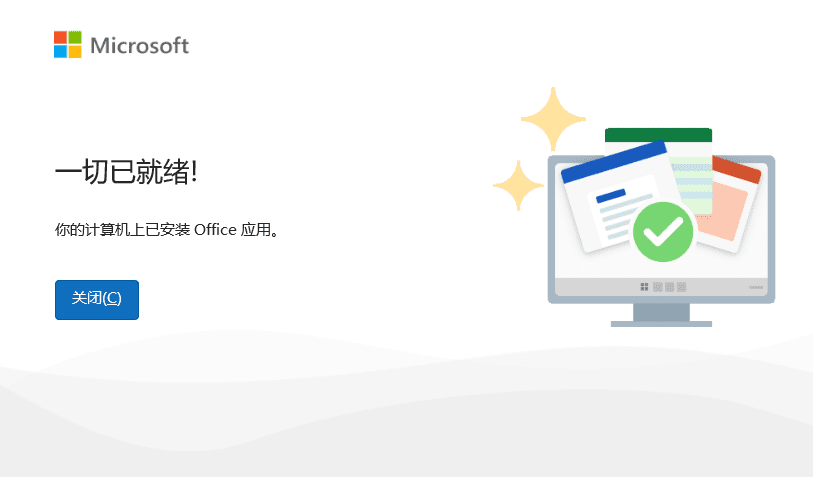
Microsoft 365激活
最后如果您无法通过 Office 的激活向导激活 Office,Office Tool Plus 可以为您安装密钥或者配置 KMS 服务。同时高级管理可以让您轻松管理 Office 的授权配置。
点击
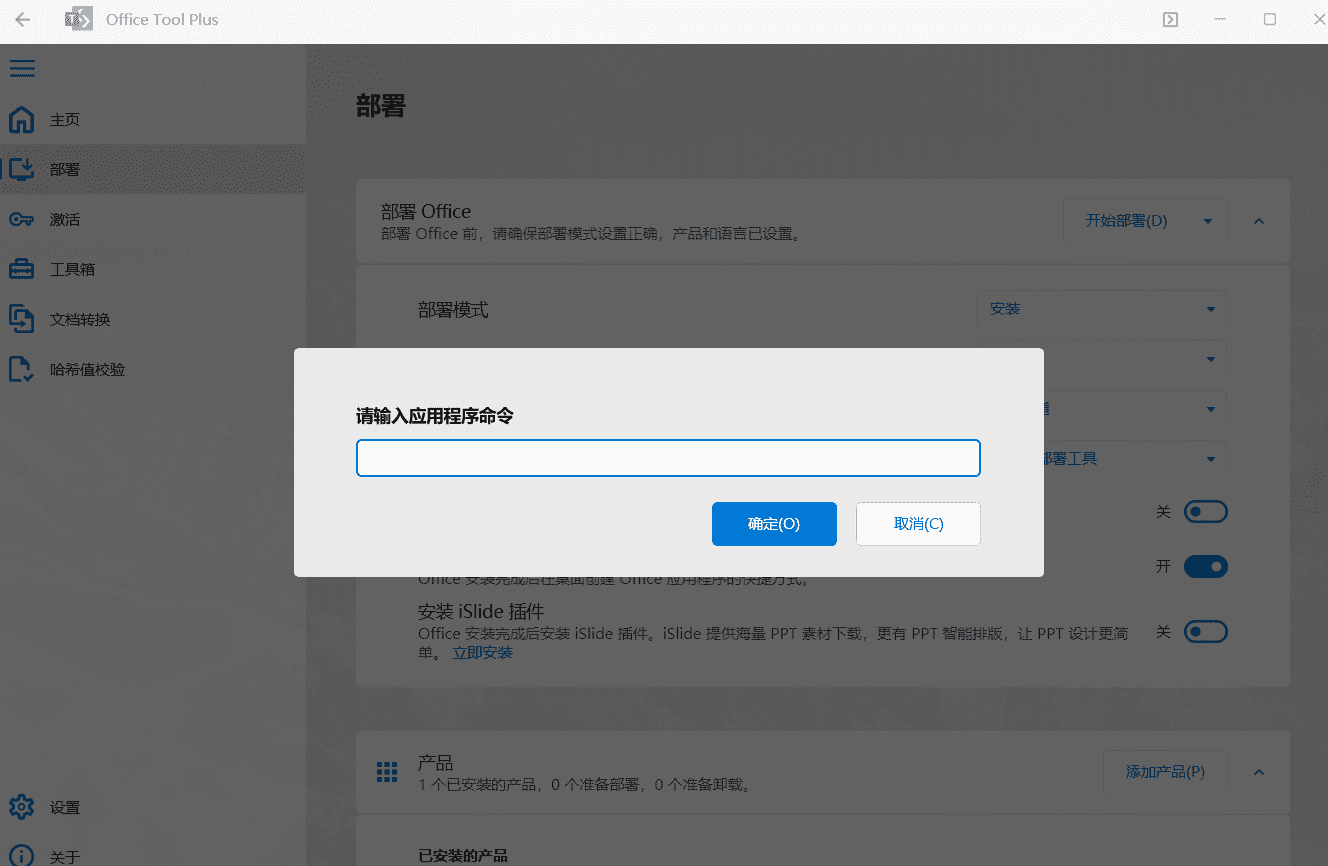
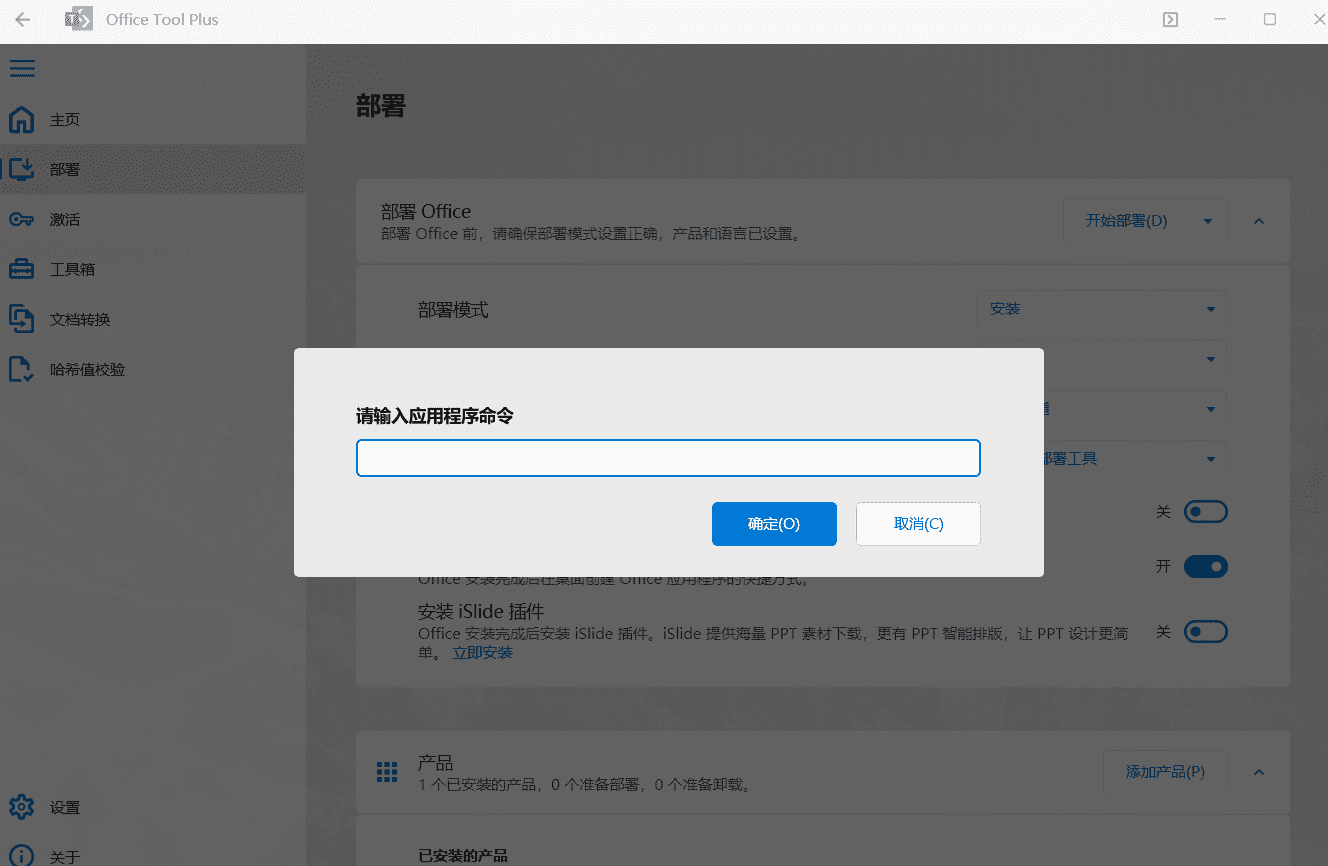
ospp /insLicID MondoVolume /sethst:kms.03k.org /setprt:1688 /act
Office/Visio/Project 2021 激活代码
//Office 2021 激活代码 ospp /insLicID ProPlus2021Volume /sethst:kms.03k.org /setprt:1688 /act //Visio 2021 激活代码 ospp /insLicID VisioPro2021Volume /sethst:kms.03k.org /setprt:1688 /act //Project 2021 激活代码 ospp /insLicID ProjectPro2021Volume /sethst:kms.03k.org /setprt:1688 /act
Office/Visio/Project 2019 激活代码 Office 2019 激活代码
ospp /insLicID ProPlus2019Volume /sethst:kms.03k.org /setprt:1688 /act //Visio 2019 激活代码 ospp /insLicID VisioPro2019Volume /sethst:kms.03k.org /setprt:1688 /act //Project 2019 激活代码 ospp /insLicID ProjectPro2019Volume /sethst:kms.03k.org /setprt:1688 /act
Office/Visio/Project 2016 激活代码(Win7用户推荐)
//Office 2016 激活代码 ospp /insLicID ProPlusVolume /sethst:kms.03k.org /setprt:1688 /act //Visio 2016 激活代码 ospp /insLicID VisioProVolume /sethst:kms.03k.org /setprt:1688 /act //Project 2016 激活代码 ospp /insLicID ProjectProVolume /sethst:kms.03k.org /setprt:1688 /act
使用命令行安装 Microsoft 365 应用企业版
此功能要求 Office Tool Plus 版本不低于 v8.3.8.0,旧版本无法使用。
点击 Office Tool Plus 右上角命令行按钮或 (Ctrl + Shift + P) 打开命令框,按需复制下面的命令,粘贴后回车以执行操作。


命令按钮
使用下述命令就可以自动安装部署。
安装 Microsoft 365 应用企业版 (Word, PowerPoint, Excel)
deploy /addProduct O365ProPlusRetail_zh-cn_Access,Bing,Groove,Lync,OneDrive,OneNote,Outlook,Publisher,Teams /channel 当前 /downloadFirst
安装 Microsoft 365 应用企业版 (Word, PowerPoint, Excel) + Visio 2016
deploy /addProduct O365ProPlusRetail_zh-cn_Access,Bing,Groove,Lync,OneDrive,OneNote,Outlook,Publisher,Teams /addProduct VisioProRetail_zh-cn_Groove,OneDrive /channel Current /downloadFirst
Office Tool Plus 下载
例如使用 with runtime 版本时,你可以直接运行 Office Tool Plus,如果你使用的是不自带框架的版本,请确保你已经安装了 .NET 8.0 Desktop Runtime x86 (opens new window),请注意,软件需要的是 x86 的运行库,与你的系统架构版本无关系。
- Office Tool Plus 官方网站(opens new window)
- Office Tool Plus 下载站(opens new window)
- OneDrive for Business (打开新窗口)
- GitHub 发布
- 网盘下载:https://www.mediafire.com/file/3k90hvzvedre8x3/Office_Tool_v10.14.28.0_x86.zip/file
Office Tool Plus 是一款集 Microsoft 365 安装、管理与激活于一体的强大工具。它允许用户自定义安装 Office 组件,提供灵活的激活方式(如 KMS 激活),并支持多版本 Office 的下载与安装。对于需要批量管理 Office 或对 Office 安装和激活有特殊需求的用户来说,这款工具能够大大简化操作流程。无论是个人用户还是企业用户,Office Tool Plus 都提供了全面的解决方案,帮助用户高效管理 Microsoft Office 软件。
不但可以安装激活Office,还可以激活各个版本的Windows。
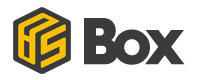
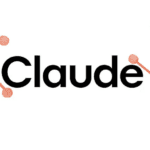
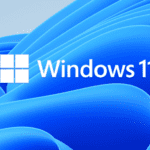
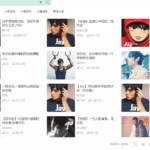


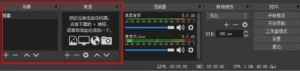


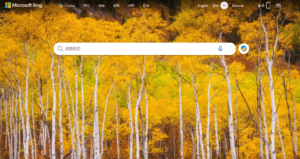
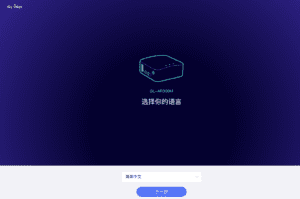

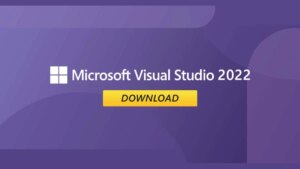
在线免费安装word